
Cómo cambiar la navegación del sistema en MIUI 14 | Aprenda los pasos para cambiar entre navegación por gestos y botones
Share
¿Alguna vez has sentido que los botones en pantalla de tu teléfono Xiaomi consumen valioso espacio en la pantalla? ¿O tal vez anhelas una forma más intuitiva de navegar por tu dispositivo?
Afortunadamente, puedes cambiar la navegación del sistema en MIUI 14, ofreciéndote la libertad de elegir entre botones clásicos en pantalla y elegantes gestos en pantalla completa.
Esta guía lo guiará a través del sencillo proceso de personalizar su experiencia de navegación para que pueda elegir el estilo que se adapte perfectamente a sus preferencias.
En menos de cinco minutos, serás un profesional cambiando entre estos métodos de navegación, dándote control total sobre cómo interactúas con tu teléfono Xiaomi.
Vamos a sumergirnos.
Consulte también: ¿Cómo personalizar su pantalla de inicio con MIUI 14?
¿Qué es la navegación del sistema en MIUI?
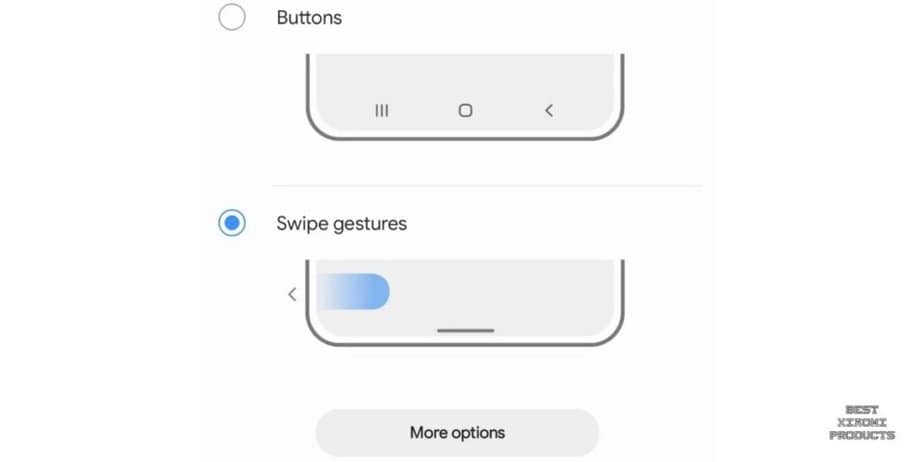
La navegación del sistema en MIUI 14 es la forma en que controlas tu teléfono sin usar los botones físicos del dispositivo.
Incluye gestos, botones y otros métodos para regresar, ir a casa, abrir el menú Recientes y más.
Para poder configurar la navegación del sistema en MIUI 14, primero debe habilitar Gestos de pantalla completa.
"Habilitar gestos de pantalla completa" en MIUI es una configuración que le permite controlar su teléfono usando gestos sin usar la barra de navegación en la parte inferior de la pantalla.
Esto puede brindarle más espacio en la pantalla y facilitar la navegación por su teléfono con una mano.
- Para habilitar los gestos de pantalla completa, vaya a Configuración > Visualización de pantalla completa y active el interruptor junto a Gestos de pantalla completa.
¿Cómo cambiar la navegación del sistema en MIUI 14?
MIUI 14 ofrece dos estilos de navegación: gestos y tres botones. Comprenderlos puede mejorar su experiencia con el teléfono inteligente.
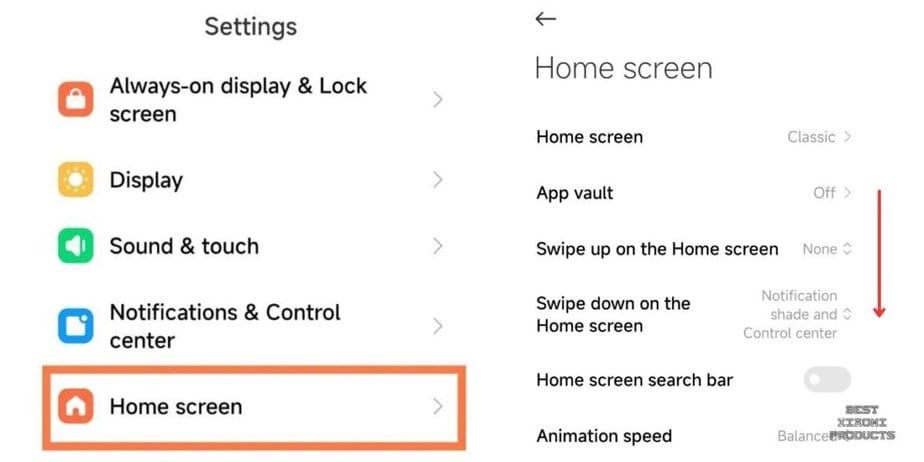

A continuación se explica cómo cambiar entre ellos:
- Ve a "Configuración" en tu dispositivo Xiaomi.
- Toque la pantalla de inicio
- Seleccione Navegación del sistema
- Elija entre gestos y botones
¿Qué es la navegación por gestos?
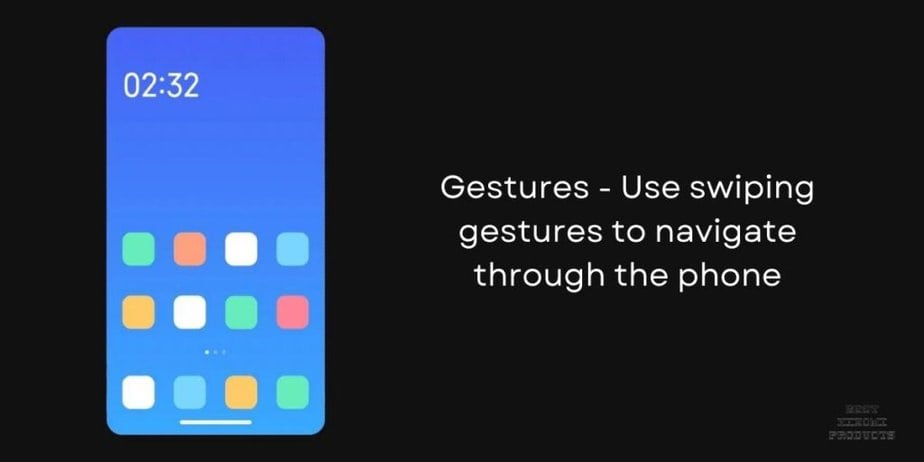
La navegación por gestos es una forma futurista de utilizar su dispositivo. En lugar de botones, utiliza movimientos sencillos de la mano deslizando el dedo por la pantalla:
- Deslizar hacia arriba desde abajo: te lleva a la pantalla principal sin problemas.
- Deslizar hacia la izquierda o hacia la derecha desde la esquina inferior: retrocede fácilmente, como pasar la página de un libro.
- Deslizar hacia arriba desde abajo y mantener pulsado: abre aplicaciones recientes para acceder rápidamente.
¿Qué es la navegación con botones?
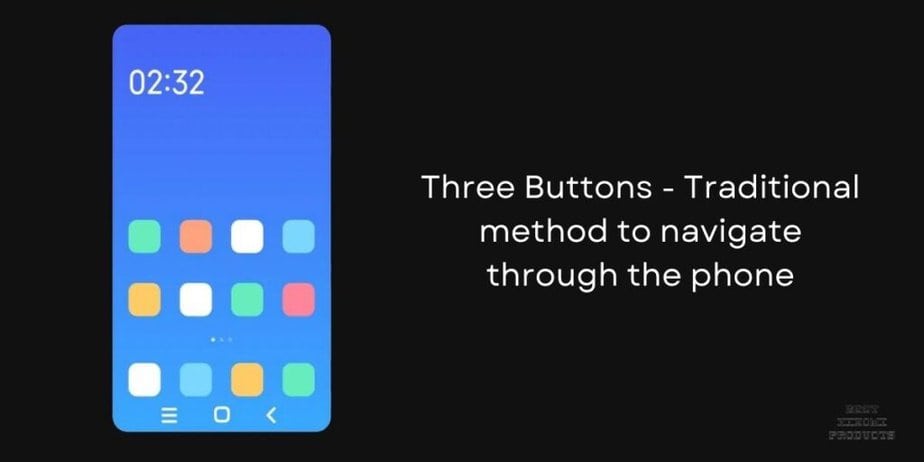
Para los usuarios que prefieren el método tradicional, MIUI 14 ofrece el confiable sistema de navegación de tres botones. Esto se basa en botones físicos para la navegación:
- Botón de inicio: simplemente tóquelo para ir directamente a la pantalla principal.
- Botón Atrás: proporciona una ruta directa de regreso a la pantalla o acción anterior.
- Botón Recientes: un toque rápido muestra una lista de aplicaciones utilizadas recientemente.
Consulte también: ¿Cómo crear accesos directos con la función Back Tap en MIUI 14?
¿Cuáles son las actualizaciones de la navegación del sistema en MIUI 14?
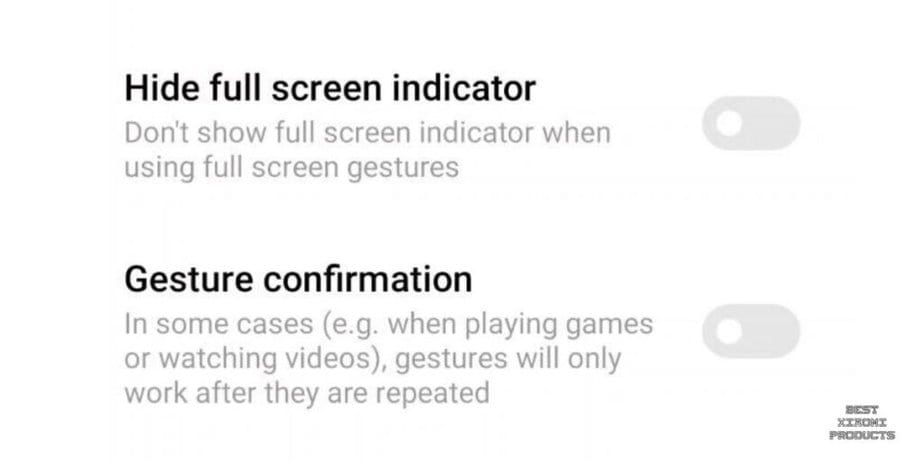
En MIUI 14, hay actualizaciones notables en la forma de navegar por el sistema y los menús.
Una característica destacada es la capacidad de ocultar la píldora de navegación y al mismo tiempo conservar la funcionalidad de cambiar entre aplicaciones deslizando el dedo por el borde inferior, una opción única que no suele verse en otras interfaces de Android.
En segundo lugar, el gesto hacia atrás ahora se activa específicamente al deslizar el dedo desde la mitad inferior de los bordes, evitando interferencias con los menús desplegables en ciertas aplicaciones.
Esta versión también introduce un control mejorado sobre el rechazo de la palma, particularmente beneficioso para teléfonos con bordes curvos.
Otra característica nueva es la Confirmación de gestos , que está destinada a quienes usan su teléfono Xiaomi para ver vídeos o jugar. Al habilitar esta función, los gestos funcionarán solo si se repite por segunda vez.
¿Qué es Ignorar toque accidental en los bordes en MIUI 14?

La configuración "Ignorar toque accidental en los bordes" en MIUI 14 es una función que se puede utilizar para evitar que toques accidentales en los bordes de la pantalla activen gestos.
Esto puede ser especialmente útil cuando se utiliza la navegación por gestos, ya que los toques accidentales pueden hacer que te alejes involuntariamente de la pantalla en la que te encuentras actualmente.
Para habilitar la configuración "Ignorar toques accidentales en los bordes", vaya a Configuración > Pantalla > Avanzado y active el interruptor junto a Ignora el toque accidental en los bordes.
Una vez habilitada, esta configuración creará un pequeño borde alrededor de los bordes de la pantalla donde se ignorarán los toques. El tamaño de este borde se puede personalizar en el mismo menú.
Es importante tener en cuenta que habilitar la configuración "Ignorar toque accidental en los bordes" puede dificultar el uso de algunos gestos que requieren deslizarse desde los bordes de la pantalla.
Por ejemplo, el gesto para retroceder en una pantalla puede ser más difícil de usar, ya que tendrás que deslizarte un poco más lejos del borde de la pantalla.
Si habilito "Ignorar toque accidental en los bordes", ¿qué se ve afectado?
Otros gestos que pueden verse afectados por "Ignorar toque accidental en los bordes" incluyen:
- Deslizar hacia abajo desde la esquina superior derecha de la pantalla para abrir el Centro de control
- Deslizar hacia arriba desde la parte inferior de la pantalla para abrir el menú Recientes
- Deslizar hacia abajo desde el centro de la pantalla para abrir el tono de notificación
Puedes personalizar la distancia desde los bordes de la pantalla a la que se aplica "Ignorar toques accidentales en los bordes" en la aplicación Configuración.
Para hacer esto, vaya a Configuración > Pantalla > Avanzado > Ignorar toques accidentales en los bordes y toque "Ajustar ancho".
¿La configuración de navegación del sistema MIUI 14 cambiará con un iniciador de terceros?
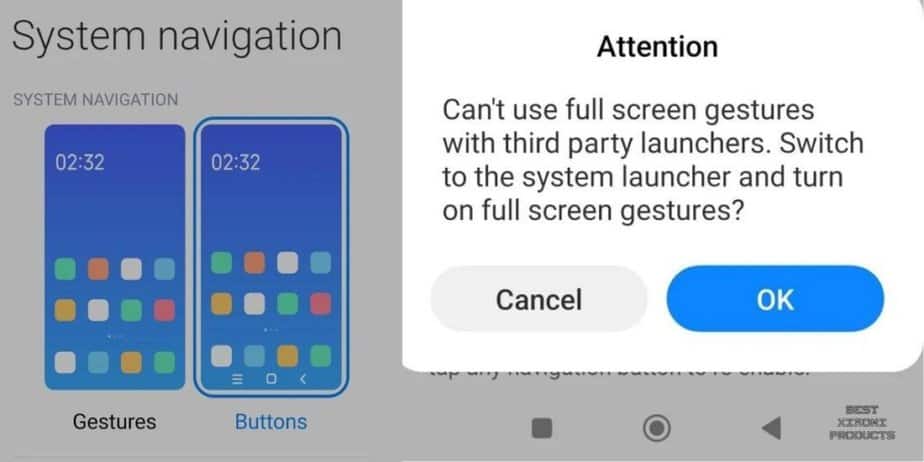
Depende del iniciador y de la configuración de navegación del sistema en MIUI 14.
Algunos lanzadores de terceros, como Nova Launcher y Poco Launcher , admiten la navegación por gestos en MIUI 14, mientras que otros no. Si utiliza un iniciador que admita la navegación por gestos, podrá utilizar la configuración de navegación por gestos propia del iniciador.
Si desea utilizar la navegación por gestos con un iniciador de terceros, es posible que deba habilitarla en la configuración del iniciador. Por ejemplo, en Nova Launcher, vaya a Configuración > Gestos y entradas > Gestos de deslizamiento y active Habilitar navegación por gestos.
Aquí hay algunas cosas a tener en cuenta:
- Es posible que algunos gestos no funcionen de la misma manera en todos los lanzadores. Por ejemplo, el gesto para volver a la pantalla anterior puede ser diferente en Nova Launcher que en Poco Launcher.
- Es posible que algunas funciones, como el gesto para abrir el menú Recientes, no funcionen en absoluto con algunos lanzadores.
- Si tiene problemas con la navegación del sistema mientras usa un iniciador de terceros, puede intentar volver al iniciador del sistema MIUI 14 para ver si eso resuelve el problema.
¿Por qué la navegación del sistema no funciona en MIUI 14?
Existen algunas razones posibles por las que la navegación del sistema puede no funcionar en MIUI 14:
- Un error de software . Es posible que haya un error en el software MIUI 14 que impida que la navegación del sistema funcione correctamente. Si sospecha que este es el caso, puede intentar informar el error a Xiaomi o esperar a que se publique una actualización de software.
- Un conflicto con una aplicación de terceros. También es posible que una aplicación de terceros que haya instalado esté en conflicto con el software MIUI 14 e impida que la navegación del sistema funcione correctamente. Si sospecha que este es el caso, puede intentar deshabilitar o desinstalar aplicaciones de terceros una por una para ver si eso resuelve el problema.
- Un problema de hardware. En casos excepcionales, un problema de hardware con su teléfono también podría impedir que la navegación del sistema funcione correctamente. Si ha probado todos los pasos de solución de problemas anteriores y la navegación del sistema aún no funciona, es posible que deba llevar su teléfono a un taller de reparación para obtener un diagnóstico adicional.
Aquí hay algunas cosas adicionales que puede intentar para solucionar problemas de navegación del sistema en MIUI 14:
- Reinicie su teléfono. A menudo, esto puede solucionar pequeños fallos de software que pueden estar causando el problema.
- Buscar actualizaciones de software. Asegúrese de tener instalada la última versión de MIUI 14 en su teléfono.
- Restablecer la configuración de navegación del sistema. Para hacer esto, ve a Configuración > Pantalla de inicio > Navegación del sistema y toca Restablecer.
- Inicie su teléfono en modo seguro . Esto iniciará su teléfono con solo las aplicaciones preinstaladas esenciales ejecutándose. Si la navegación del sistema funciona en modo seguro, es probable que la culpable sea una aplicación de terceros. Para iniciar su teléfono en modo seguro, siga esta guía .
Llevar
MIUI 14 ofrece una gama de opciones innovadoras para la navegación del sistema. Con la capacidad de ocultar la píldora de navegación y gestos únicos, podrás disfrutar de una experiencia personalizable e intuitiva.
El control preciso sobre el rechazo de la palma, especialmente en dispositivos con bordes curvos, mejora aún más la usabilidad.
Relacionado